
发布时间:2021-10-22 09: 42: 52
音频的噪音在录制过程中是难以避免的,所以有许多情况需要我们为音频降噪。比如想为自己的视频录制BGM,或是自己在设备不专业的情况下录制歌曲时,不可避免的会有许多噪音。下面我想向大家分享怎样使用GoldWave为音频降噪。
第一步:导入或录制音频
如果我们的音频是用其他设备录制好的,我们只需要将音频保存在电脑上即能导入软件。方法是点击右上角的打开选项即可选择文件,随后选择相应的文件即可。
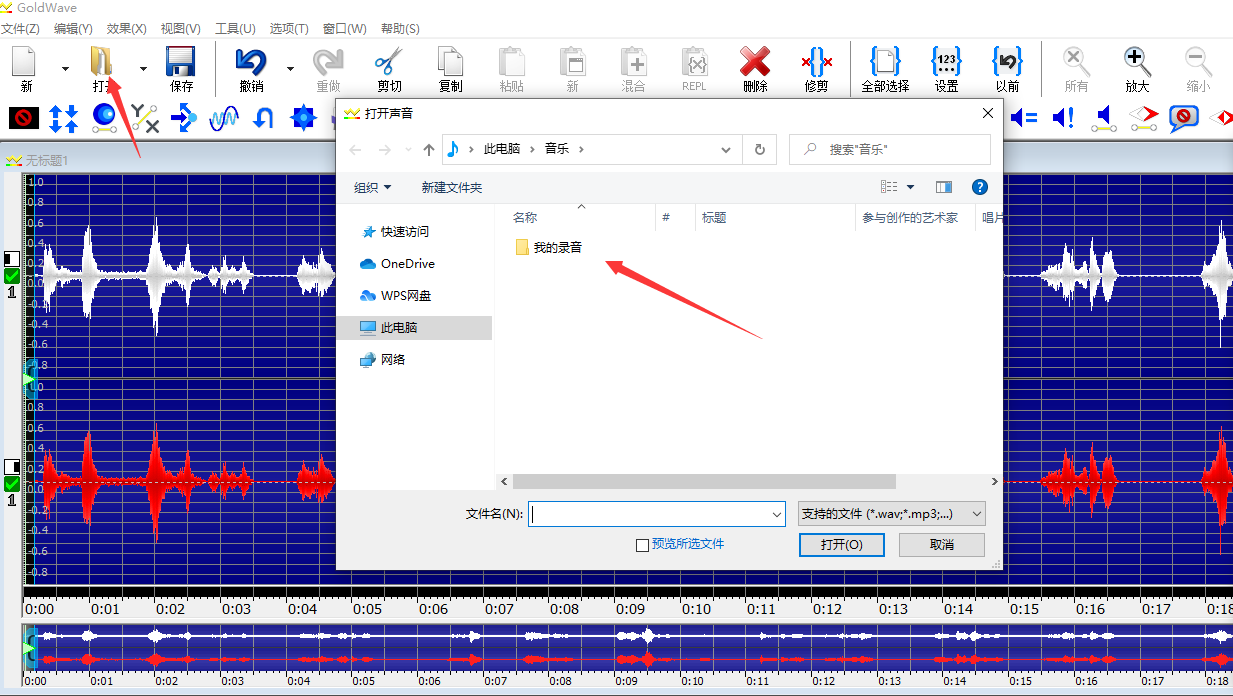
或是直接通过GoldWave录制音频,在没有专业的录音设备的情况下我们也能使用GoldWave直接录制音频,所以很多时候它也能当作一款录音软件来使用。只需在独立的录音界面点击开始按钮就能进行录音。
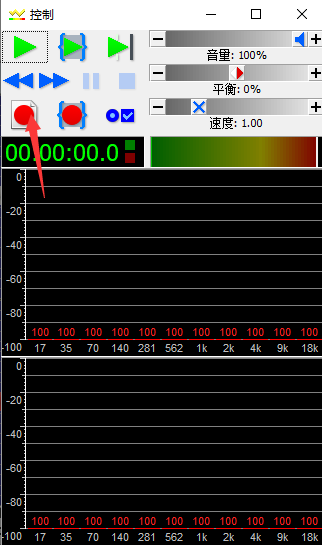
如果对音频的关键元素不满意,如音量,平衡等,能通过录音窗口快速进行调节。这里我们只介绍一些对音频基本要素的编辑,都是可以在音频录制界面完成的。
首先选中音频范围,随后可对该范围的音频进行编辑。根据需要我们可以快速的增大或减小音量,或是调节平衡或快慢,这三项操作都能很快的完成。
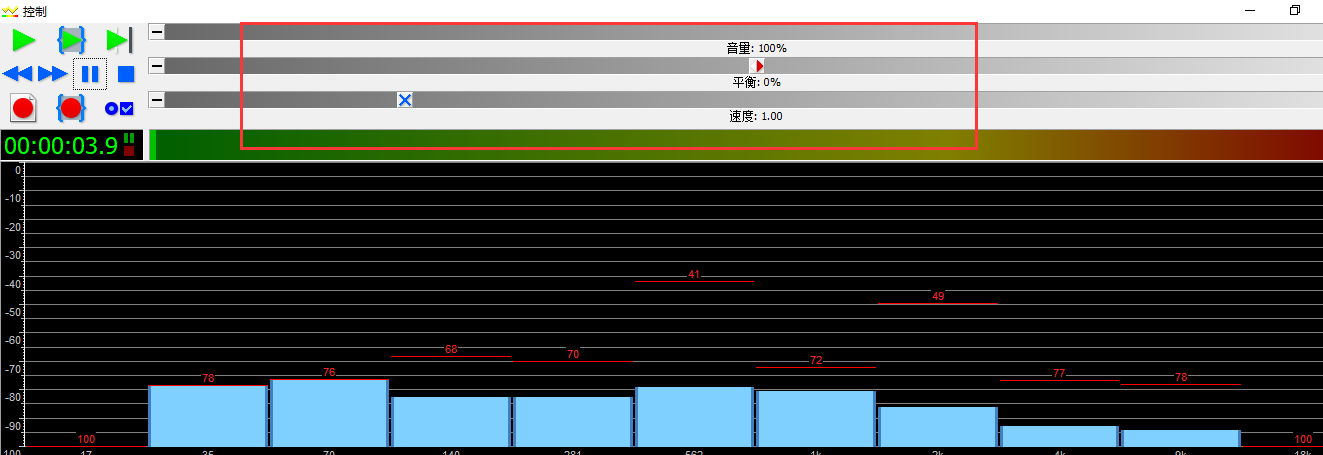
下面就到本文的关键部分,即为音频降噪。
首先介绍为静音部分降噪的方法,如图点击标识就能进入降噪编辑界面。静音部分的阈值设置应该很低,这样才能完全把低于阈值的杂音去掉。
如下图,我将阈值设为-30,那么低于-30的噪音都会去除。而设置释放时间一般是越快越好,但是不能为0(设置为0可能会产生杂音),所以我将其设置为0.3我们也可以直接借助预设快速的操作,同时能通过右侧的播放菜单对音频进行实时预览以便调节。
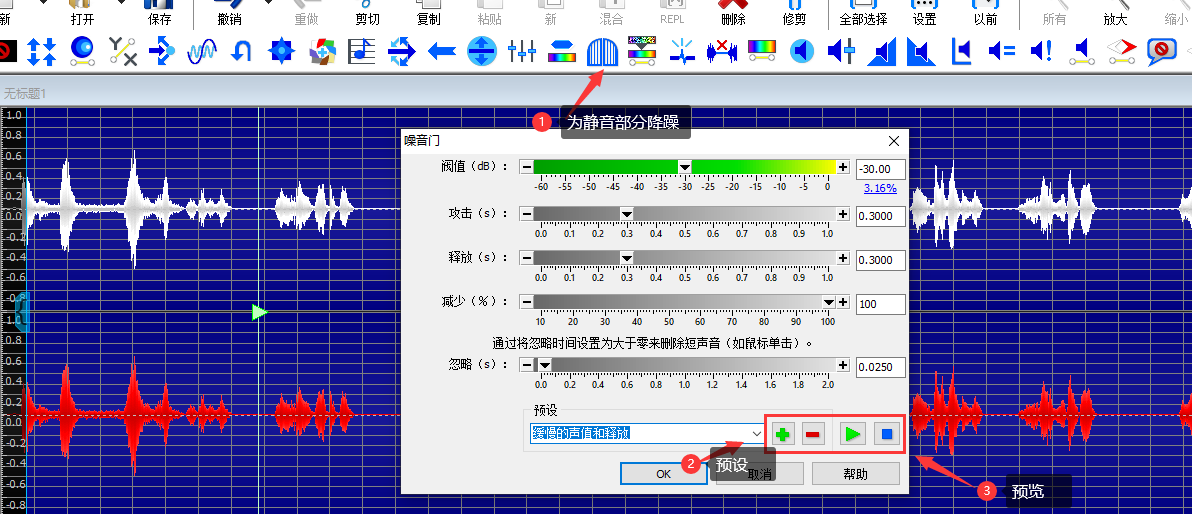
接下来是对音频整体进行降噪,进入降噪操作界面后,我们可以通过频谱看到音频的量化表现,同时也能通过调节X,Y的值来确定降噪的范围。FFT值一般设置为11或12,而重叠一般设置为4,若音频输出设备较好的话也能视情况更改为8或16。同样我们也能借助预设来帮助我们进行设置。

以上便是使用GoldWave为音频降噪的全部过程,使用它为音频降噪的操作难度不高且能够很快完成,是一款非常便捷的软件。同时其对音频的处理还有许多便捷高效的功能值得我们使用。
作者:独活
展开阅读全文
︾